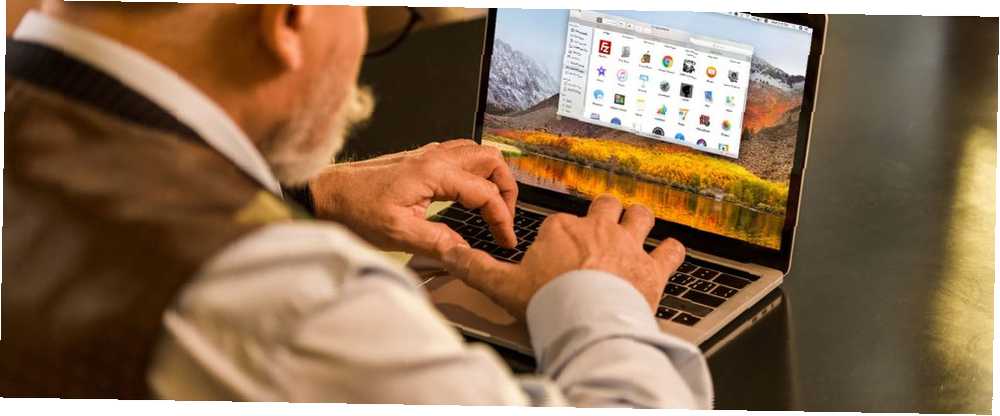
Edmund Richardson
0
3003
784
Muhtemelen bir Mac'in kendi yolunuzu bulmanızı kolaylaştıracağını düşünüyorsunuz, ancak teknik meraklı olmayan biri aynı fikirde olmayabilir. Özellikle de birisi yaşlı bir vatandaşsa.
İyi haber şu ki, Mac deneyimlerini sizin için basitleştirerek sizinki gibi eğlenceli hale getirebilirsiniz. Ve aşağıdaki macOS tweaks listesi kullanışlı geliyor.
Uygulama Arabirimlerini Temizleme
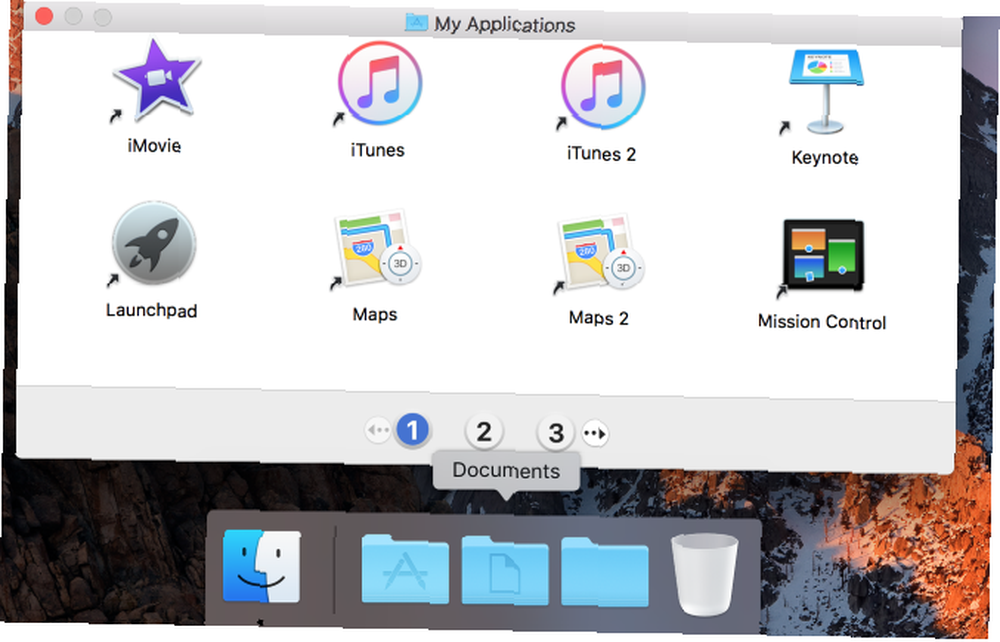
Varsayılan olarak, macOS uygulamaları faydalı araç çubukları, kenar çubukları, düğmeler ve benzerleriyle birlikte gelir. Ancak bu eşyalar bazı yaşlılar için kafa karışıklığı yaratabilir, dahası, yalnızca uygulama seçenekleri için menülere güvenmeyi tercih ederlerse.
Böylece barebones uygulama arayüzlerini sadece görüşte en önemli unsurlarla korumaya yardımcı oluyor. Minimalist bir Mac deneyimi için ipuçlarımız 9 Minimalist ve daha verimli bir Mac deneyimi için 9 ipucu Minimalist ve daha verimli bir Mac deneyimi için 9 ipucu Mac'in arayüzü olduğu gibi temiz ve güzel, ancak burada birkaç tweaks ile cilalayabilirsiniz daha keyifli bir masaüstü deneyimi için biraz daha fazla. bu tür basit bir arayüz kurmanıza yardımcı olacaktır. Ana fikir Dock'u, menü çubuğunu ve uygulamalar içindeki kenar çubukları ve araç çubuklarını değiştirmek..
Genç ve deneyimsiz kullanıcılar için tasarlanan Finder'ın basitleştirilmiş versiyonunu etkinleştirmek de harika bir fikir. Bunu yapmak için önce Mac'teki ebeveyn denetimlerini etkinleştirmeniz gerekir 5 Mac'in Ebeveyn Denetimlerini Kullanmanın Faydalı Yolları 5 Mac'in Ebeveyn Denetimlerini Kullanmanın Faydalı Yolları Bir ebeveyn olmasanız bile, Mac'inizdeki Ebeveyn Denetimleri menüsü çok kullanışlı seçenekler. İşte bunları nasıl kullanacağınızı ve denemek için en iyilerini. söz konusu hesaptan Sistem Tercihleri> Ebeveyn Kontrolleri.
Sistem kullanım kısıtlamalarını değiştirmek için birkaç sekmeye erişirsiniz. Geçiş Yap Diğer sekmesini bulmak ve etkinleştirmek için bu Basit Bulucu Kullan seçenek.
Bu sekmede, onay kutusunu da etkinleştirmek isteyebilirsiniz. Dock'un değiştirilmesini önleyin. Bu, kullanıcının yanlışlıkla dock simgelerini silmemesini veya taşımamasını sağlar.
Giriş sırasında başlatılacak uygulamalar listesini özelleştirmek de mantıklı. Bunu yapabilirsin Sistem Tercihleri> Kullanıcılar ve Gruplar> Giriş Öğeleri.
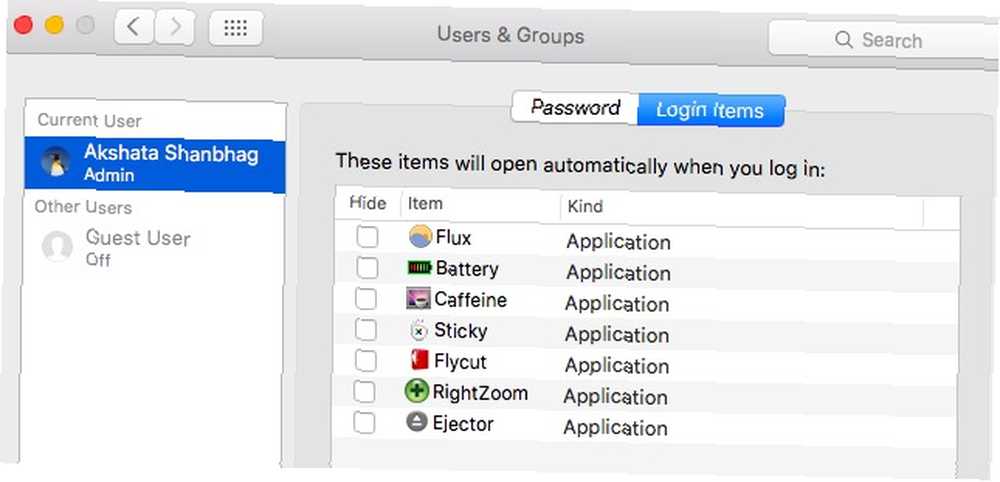
Sistem yüklendiğinde açmak üzere yapılandırdığınız her uygulama için Saklamak onay kutusu. Bu, Mac'inizi başlattığınızda uygulama pencerelerinin birbiri ardına öne geçmemesini sağlar; sadece arka planda açılırlar.
Önemli Ekran Öğelerini Vurgula
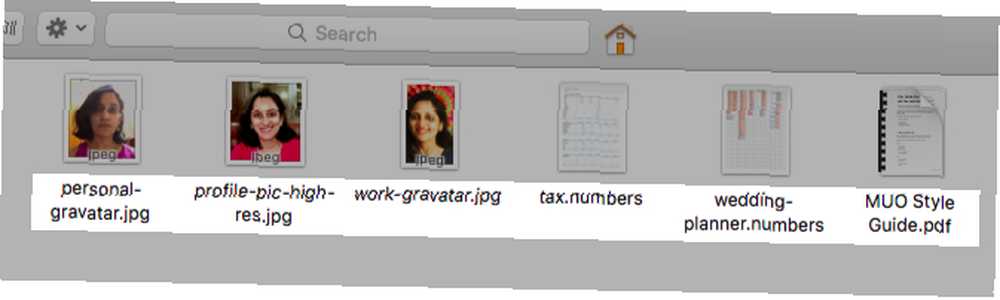
Önemsiz unsurları gizlerken, gerçekte görüntülenmesi ve / veya erişmesi kolay olanları yapmayı unutmayın. Başlamak için:
- Kaydırma çubuklarını her zaman görünür durumda tutun Sistem Tercihleri> Genel> Kaydırma çubuklarını göster.
- En önemli dosya ve klasörlere masaüstü kısayolları oluşturun.
- Den başlamak üzere yeni Finder pencerelerini ayarlayın. Masaüstü. Bunu yapmak için açın Bulucu> Tercihler> Genel ve seç Masaüstü -den Yeni Bulucu pencereleri göster Aşağıya doğru açılan menü.
- Finder'dan tüm dosya adlarının uzantılarını göstermesini ve ada göre sıralarken klasörleri üstte tutmasını isteyin. Bu değişiklikleri yapmak için, altındaki uygun onay kutularını seçin. Bulucu> Tercihler> Gelişmiş.
Simple Finder'ı yukarıdaki bölümde anlatıldığı gibi etkinleştirdiyseniz, Finder'da herhangi bir ekstra değişiklik yapmanız gerekmez..
Ekran Düzenini Tutarlı Tutun
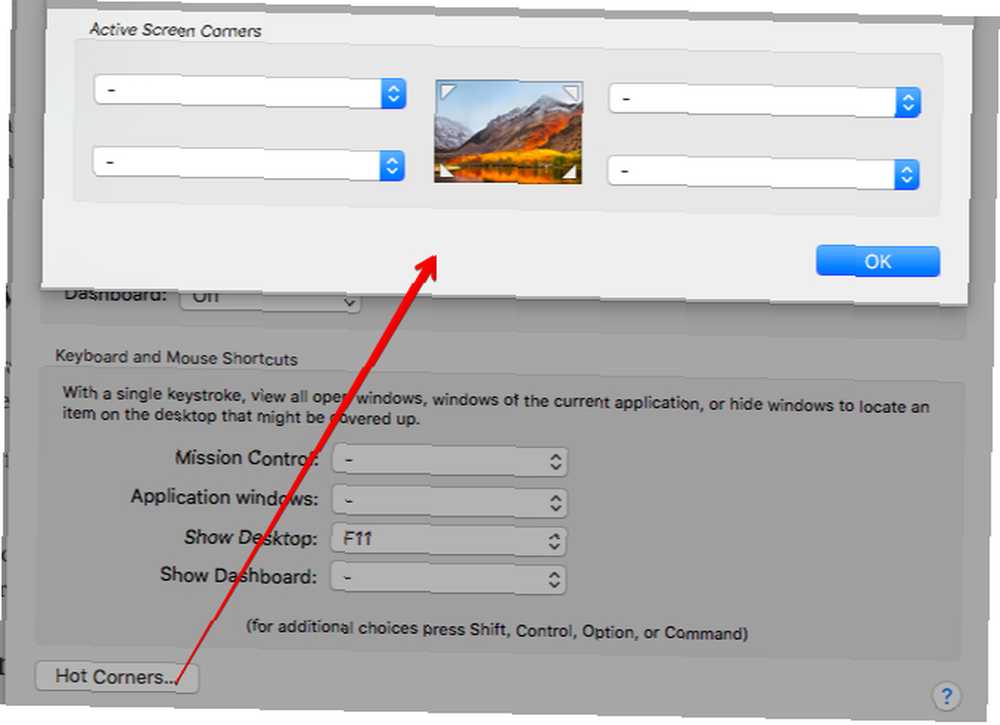
Beklenmedik bir şekilde yukarı ve aşağı ölçeklenen pencereler gibi beklenmedik davranışlar, görünürde ve dışarı giren araç çubukları ve ileri geri kayan Boşluklar yaşlı kullanıcıları şaşırtabilir. Ekran düzenlerinin ve uygulama görünümlerinin tutarlı kalmasını sağlayarak deneyimlerini daha yumuşak hale getirebilirsiniz..
Yeni başlayanlar için Gösterge Tablosunu Sistem Tercihleri> Görev Kontrolü. Aynı bölümde, etkin olmayan hiçbir köşenin etkin olmadığını kontrol edin Etkin Köşeleri Kullanarak Mac İş Akışınızı Hızlandırın Etkin Köşeleri Kullanarak Mac İş Akışınızı Hızlandırın Etkin köşeler, Mac iş akışınızı güçlendirmenin en iyi yollarından biridir. İşte nasıl onları sıcak köşeler kullanmak için bazı püf noktaları ayarlamak için. .
Bazı durumlarda, menü çubuğunu korumak ve her zaman sabit bir bağlantı noktası oluşturmak iyi bir fikir olabilir. Varsayılan olarak görünür durumda kalırlar, ancak bu davranışı değiştirdiyseniz, geri al Sistem Tercihleri> Genel.
Ekran Öğelerini Daha Büyük ve Daha Parlak Yapın
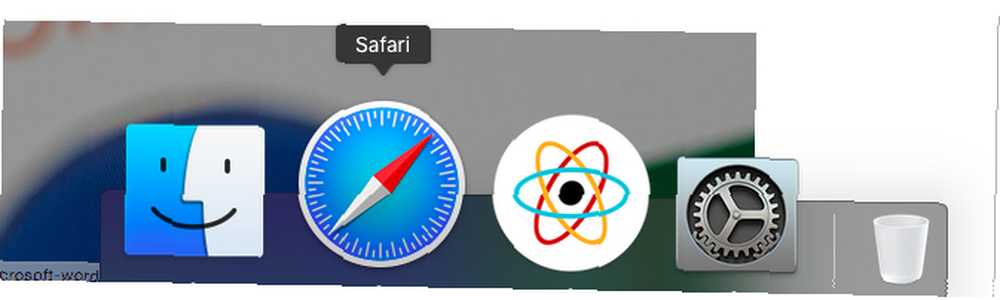
Yönelmek Sistem Tercihleri Ekrandaki öğeleri görüntülemek ve tanımlamak için daha az çaba harcadığından emin olmak için.
Yeni başlayanlar için ekran çözünürlüğünü azaltın ve parlaklığı artırın. Görüntüler> ekran. Ayrıca, kapatmak Parlaklığı otomatik olarak ayarla ekran parlaklığını her zaman maksimum tutmak için onay kutusu.
Mac pil gücüyle çalışırken ekranın kararmasını istemiyorsanız, bu özelliği Sistem Tercihleri> Enerji Tasarrufu> Batarya.
Sonra, dock simgelerinin boyutunu, Boyut kaymak Rıhtım bölmesi. Burada, aynı zamanda etkinleştirmek isteyebilirsiniz. Büyütme onay kutusunu işaretleyin ve ilgili boyut kaydırıcısını ayarlayın. Bu, üzerine dokunduğunuzda her dock simgesini yakınlaştırır.
Altını ölçeklendirerek imleci kolayca bulun Erişilebilirlik> Ekran. Aynı bölümde, onay kutusunu seçin. Kontrast arttırın. Ayrıca kontrol Bulmak için fare işaretçisini sallayın varsayılan olarak olması gereken kutu seçili görünüyor.
Gereksiz Özellikleri Devre Dışı Bırak veya Gizle
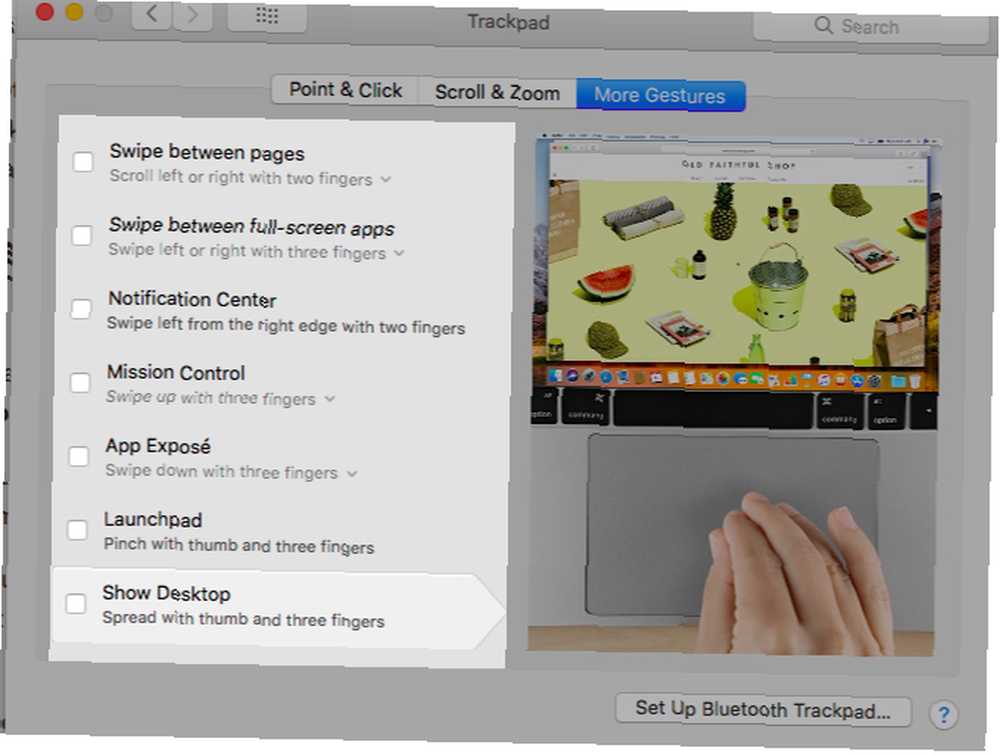
Şimdi, Mac için kurduğunuz kıdemli, gibi çoklu dokunma hareketleriyle rahat olmayabilir Görev kontrolü ve Uygulama Açıklaması. Bu yüzden en iyisi onları kapat Sistem Tercihleri> Trackpad> Daha Fazla Hareket.
Yanlışlıkla bu özellikleri tetiklememek için, klavye kısayollarını da devre dışı bırakmanız gerekir. Bunu yapabilirsin Sistem Tercihleri> Klavye> Kısayollar.
Sence Yukarı Bak Bağlantı önizlemelerini ve sözcük anlamlarını üç parmakla dokunma ile toplamanıza olanak sağlayan özellik ön plana çıkacak mı? Kapat onu Sistem Tercihleri> Trackpad> İşaretle ve Tıkla.
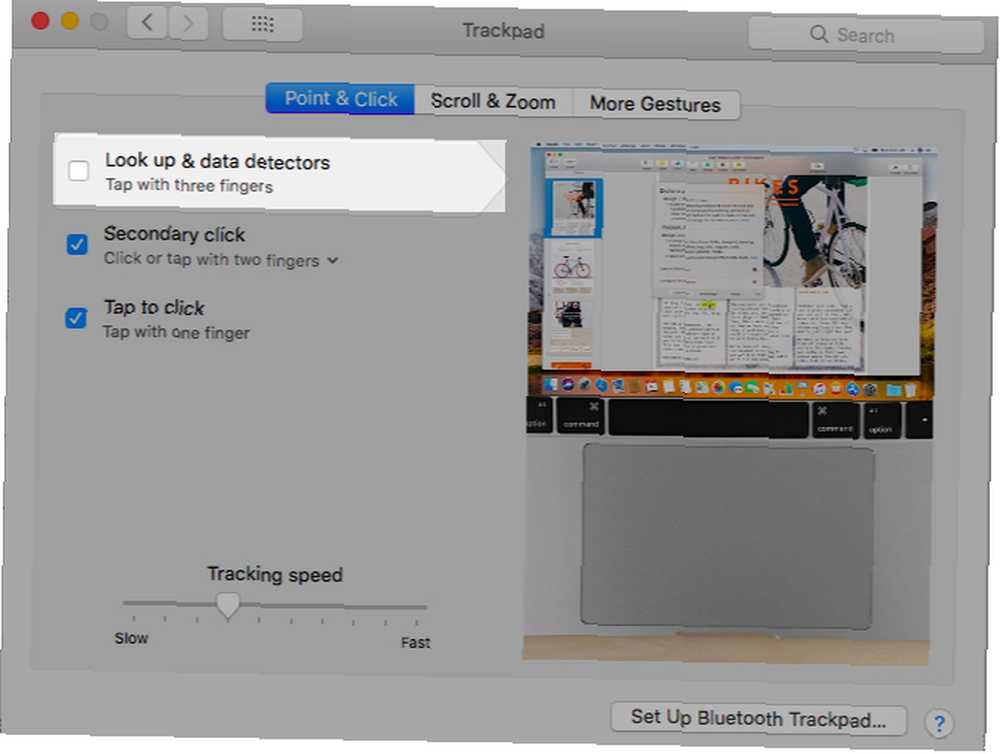
Hareket tuşunun da bir engel olacağını düşünüyorsanız, onu devre dışı bırakabilirsiniz. Sistem Tercihleri> Erişilebilirlik> Fare ve İzleme Paneli. Sadece onay kutusunu seçin Fare veya kablosuz izleme dörtgeni varken yerleşik izleme dörtgenini yoksay.
Ardından, yararsız sonuçları göstermesini önlemek için Spotlight'ı özelleştirmek isteyebilirsiniz. Bunu yapmak için aç Sistem Tercihleri> Spotlight> Arama Sonuçları. Orada, yararlı olmayan sonuçları olan öğelerin onay kutularının seçimini kaldırın. Geliştirici ve Sistem Tercihleri.
Ardından, Gizlilik Spotlight ile önemli klasörlerin yanlışlıkla erişilmesini önlemek için aynı bölmedeki sekmesi.
Gereksiz yere saklanmaya ne dersin? Pay gibi menü seçenekleri Açıklığa Ekle? Bunu yapabilirsin Sistem Tercihleri> Uzantılar> Paylaş Menüsü.
MacOS'ta bir şeyi nasıl gizleyebileceğinizi gösteren kılavuzumuzu okuduğunuzdan emin olun. Arayüzü daha da basitleştirmenize yardımcı olacaktır.
Ortak Görevlerin Çalıştırılması için İşlev Tuşlarını Yeniden Eşleme
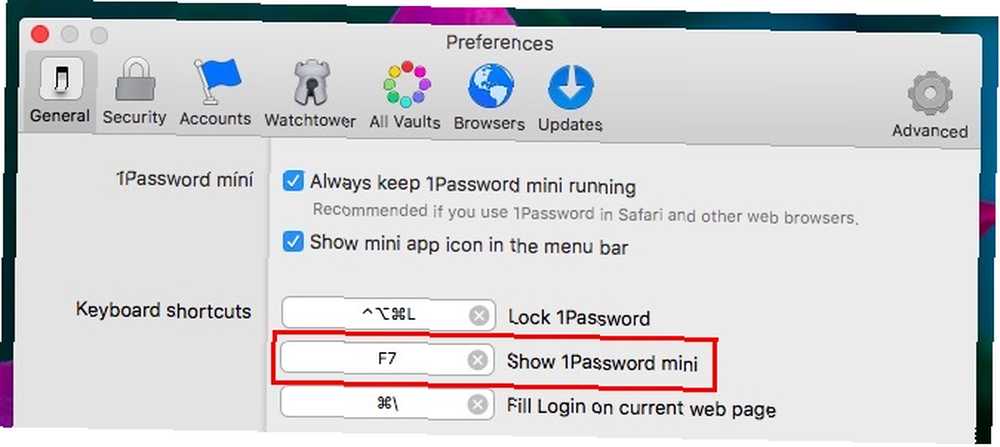
İşlev tuşları (F1, F2, vb.) mükemmel, hatırlaması kolay klavye kısayolları yapar. Bunları, örneğin kullanıcının en çok ihtiyaç duyduğu uygulamaları ve görünümlerini tetiklemek üzere yeniden oluşturabilirsiniz:
- Bir e-posta uygulaması
- Bir şifre yöneticisi
- Bir pano yöneticisi uygulaması
- yardım et herhangi bir uygulamadaki menü
- Belirli bir Finder görünümü (Cover Flow gibi)
- Safari'de Sık Kullanılanlar Çubuğu, Kenar Çubuğu, Okuyucu veya Geçmiş
Ayrıca, fonksiyon tuşlarından birkaçını önemli işlemlere bağlamak isteyebilirsiniz. Örneğin, bu anahtarlardan biri şunları yapabilir:
- Ekran görüntüsü al
- Masaüstünü göster
- Tetik dikte
- Pencereleri simge durumuna küçültme veya büyütme
- Tam ekran modunu tetikle
Bu değişiklikleri yapmak için yardıma ihtiyacınız olursa, Mac'teki işlev tuşlarını yeniden kullanma kılavuzumuzu okuyun..
Daha Kolay Kullanım için Safari Ayarı
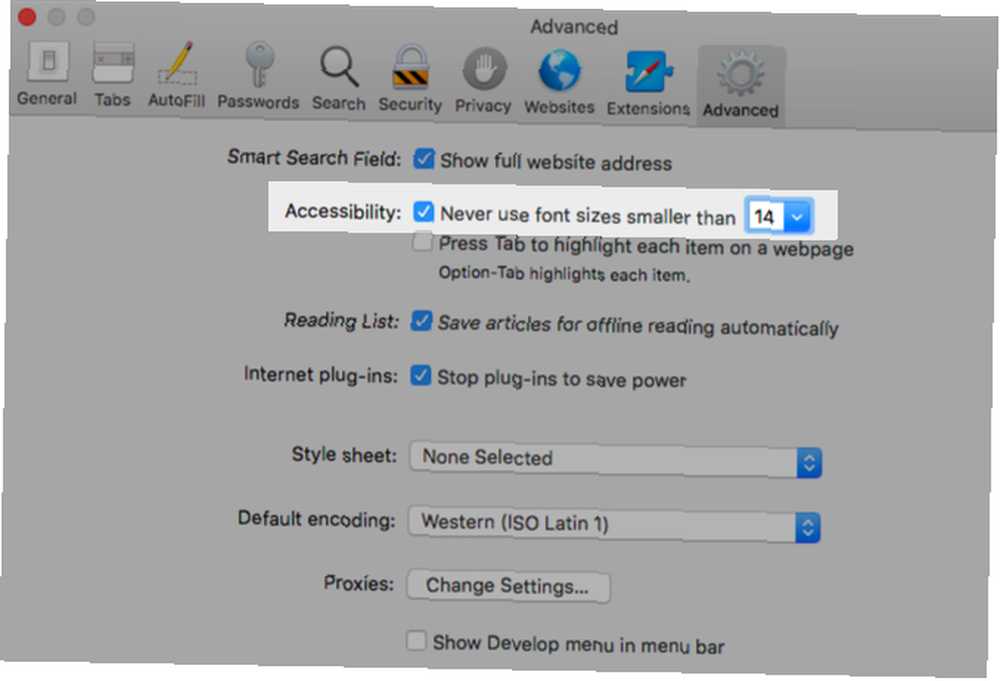
İnternette gezinmek, ne olursa olsun beklenmedik şeylerle doludur. Ancak, en azından belirli temel öğelerin söz konusu kıdemli için sorunsuz çalışmasını sağlayabilirsiniz. Gereksiz eylemleri önlemek için tweak safari ayarları.
Sayfalandırılmış web sayfalarını otomatik olarak yükleyen AutoPagerize gibi akıllı uzantılar yükleyerek başlayın.
Sonra aç Safari> Tercihler ve tercihleri özelleştirmek için her sekmeye gidin. İşte size önerdiğimiz birkaç temel değişiklik:
- İçinde Genel sekmesinde, Safari’yi birlikte açacak Son oturumdaki tüm pencereler.
- Altında Web siteleri> Bildirimler, bu seçeneği devre dışı bırak: Web sitelerinin anında bildirimler göndermek için izin istemesine izin ver. Ayrıca otomatik olarak oynatılan içerik, kamera ve mikrofon erişimi, vb. İçin ayarları optimize edin..
- İçinde ileri sekmesini etkinleştirmek için Tam web sitesi adresini göster onay kutusu. Ayrıca Asla küçük onay kutusunu işaretleyin ve karşılık gelen yazı tipi boyutunu 12 veya 14 olarak ayarlayın..
Yukarıdaki bölümden ipucu alarak, en önemli Safari işlemlerini işlev tuşlarına bağlayın. Aşağıdakileri yapmak için kısayollar ayarlayabilirsiniz:
- Safari'de sekmeleri sabitle / ayır
- Belirli bir Safari yer imini aç
- Etkin web sayfasını Safari'deki Okuma Listesine kaydetme
Mac'i Basitten Daha Basit Yapın
Sıraladığımız tweaks, kafa karıştırıcı görsel ve fonksiyonel macOS öğelerini ortadan kaldıracaklarına söz veriyor. Mac'in yaşamınızdaki yaşlı insanlar için kullanımını çok daha kolay hale getirmek istiyorsanız, bunlar iyi bir başlangıç noktasıdır..
Yeni bir Mac’e başlamak için önerimiz de geçerlidir.
Sevilen bir cihaz için yeni bir cihaz satın almak üzereyseniz, Chromebook'ları da bir seçenek olarak görmeyi umuyoruz. Sonuçta, Chromebook'lar yaşlılar için oldukça mükemmel bir bilgisayardır 5 Nedenleri Chromebook'lar Yaşlı Bir Kişi İçin Mükemmel Bir Bilgisayardır 5 Sebepleri Chromebook'lar Yaşlı Bir Kişi İçin Mükemmel Bir Bilgisayardır Büyükbabanızın doğum günü - ama ne almalısınız? Ona çorap giyebilir (yine), bazı bahçe ekipmanları veya belki de büyük bir viski şişesi ... Veya Chromebook'u satın alabilirsiniz.. .
Resim Kredisi: ArturVerkhovetskiy / Depositphotos











